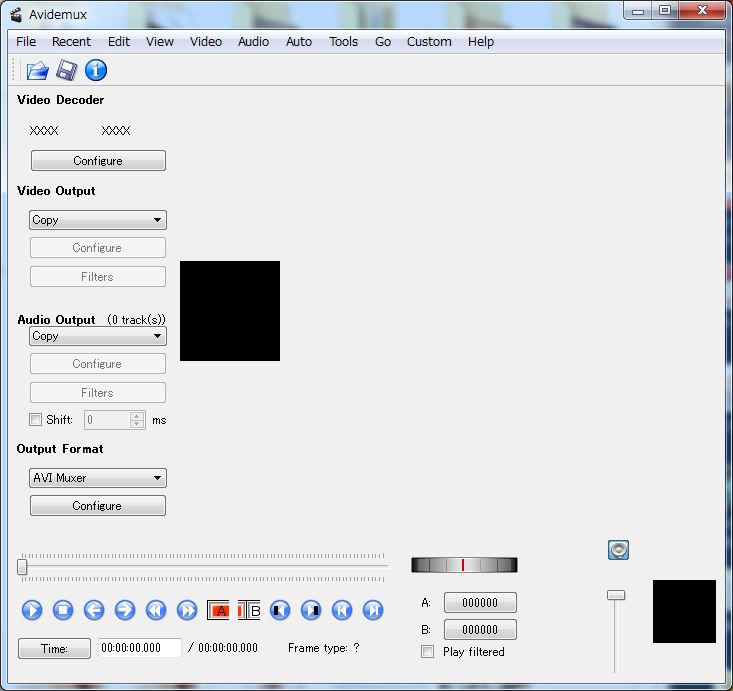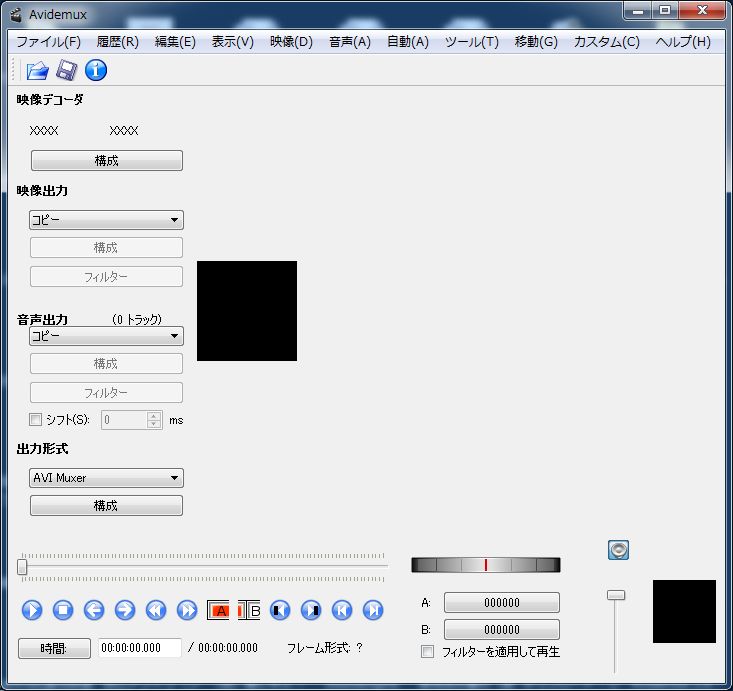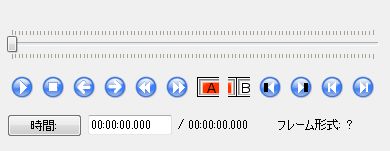無料動画編集ソフト『Avidemux』でMP4ファイルを無劣化変換&カット編集する方法のまとめです。
概要はインストール及び日本語化、基本的な使い方を、分かりやすく画像付きで簡潔にまとめてご紹介致します。

この記事の目次
- 1 Avidemux ソフトのダウンロード&インストール方法
- 2 無料動画編集ソフト『Avidemux』の日本語化(手順・方法)
- 3 「Avidemux」の基本的な使い方
- 4 タイトル:黒い砂漠【Blackdesert】蒼天の猫旅団 ギルドPV ~真の覚醒の大地へ【HD】
- 5 タイトル:黒い砂漠【落人カルク狩猟討伐】メディア領ハスラ編~THE BAT HUNTING in the Area MEDIA【REMASTERED】ORIGINAL MYSTERY HUNT STORY
- 6 タイトル:黒い砂漠【オオクジラの逆襲】The Big whale’s strikes back【HD】
- 7 「MP4ファイルを無劣化変換&カット編集する方法」まとめ
Avidemux ソフトのダウンロード&インストール方法
![]()
「Avidemux」の概要
「Avidemux」は、簡単なカット、フィルタリング、エンコードタスク用に設計された無料のビデオエディターです。
様々なコーデックを使用して、AVI、DVD互換のMPEGファイル、MP4、ASFなどの多くのファイルタイプをサポートした動画編集ソフトです。
不要な場面のカットや動画連結、フォーマット変換、リサイズ、黒ベタ追加、画質補正、色調補正、回転/反転、フェード効果挿入、字幕合成、音ずれ補正、ロゴ除去、音声抽出などの、処理を行う事が出来ます。
●ソフト製作者 mean さん
●対応OS:Windows Vista/7/8/10、Linux、Mac OS X、BSD
●ソフトのダウンロードは、以下のリンク先から可能です。
●ファイル名は、対応OSの「32bit版」、又は「64bit版」。
➡ ご自分の動作環境に合ったものをダウンロードして下さい。
無料動画編集ソフト『Avidemux』の日本語化(手順・方法)
●「Avidemux」ソフトを日本語化する為の手順を解説致します。
①サイト:TiltStr::不定期便(日本語化関連物)より日本語化ファイルをダウンロードし、任意の場所へ保存した後に解凍を行って下さい。
②解凍したフォルダ内の「ReadMe」テキスト以外のファイル
③「Avidemux」を起動させて画面の文字が「日本語」になっていれば完了です。
●英語(又はその他の言語)になっていた場合は、
「Language」で「System language」を選択後に「OK」 ボタンを押します。
●MP4ファイル形式で「録画」可能なキャプチャーソフト『Bandicam』の記事も公開中♪

インストールしたソフトのリンク先フォルダが分からない時に探す方法(参考)
「Avidemux」がインストールされたフォルダを探すには、「Avidemux」のショートカットアイコン上で、「右クリック>プロパティ>ファイルの場所を探す」を押せばフォルダを開きます。
 「Avidemux」の基本的な使い方
「Avidemux」の基本的な使い方
●「Avidemux」を起動してメニュー左上の「ファイル」から「開く」を選択。
又は、編集したいファイルを直接「Avidemux」の操作画面上にドロップして開きます。
●操作ボタンで動画編集したい部分を「再生」又は、スライドバーもしくは操作ボタンで確認します。
●「A」ボタン 開始地点の指定 を選択
●「B」ボタン 終了地点の指定 を選択
●「←」「→」 約2.5秒のコマ送り
●「時間」の入力で細かな時間指定
が可能です。
●「A」「B」で選択した部分を削除する場合は、メニューの 編集>削除 を選択すると削除されます。
●編集したファイルを保存する場合は
【映像出力】コピー
【音声出力】コピー
【出力形式】MP4 muxer
の3か所を選択した状態で、メニューのファイル>保存。
又は、保存アイコンをクリックして「ファイル名を付けて保存」すると、MP4ファイルを無劣化状態で編集して保存する事が出来ます。
余談ですが、
●編集後、元の動画MP4ファイルが無劣化状態で、そのまま残っていると思います。
その為、「Avidemux」を利用して編集を行った後に、元の動画ファイルの削除を行うと、ハードディスクの容量の削減に役立ちます。
●Cドライブとは別で、Dドライブ以降をお持ちの方は、録画を行う時点で「D:」以降のルートフォルダへ保存すると、データ管理もしやすく編集作業時間の短縮になると思います。
よって、
タイトル:黒い砂漠【Blackdesert】蒼天の猫旅団 ギルドPV ~真の覚醒の大地へ【HD】
●初めてYoutube動画を製作した時の、完全に趣味領域の作品です。
音声と字幕のチャンネル編集には無料ソフト「aviutl」を追加で使用しています。
(※初回作品ですが「aviutl」を使用すると、こんな動画が簡単に作れるようになります。)

タイトル:黒い砂漠【落人カルク狩猟討伐】メディア領ハスラ編~THE BAT HUNTING in the Area MEDIA【REMASTERED】ORIGINAL MYSTERY HUNT STORY
●第2作品 Youtube【720pHD】※この動画は映像と音声字幕を綺麗に見やすくした【リマスター版】REMASTEREDバージョンです。
タイトル:黒い砂漠【オオクジラの逆襲】The Big whale’s strikes back【HD】
●第3作品 Youtube【720pHD】
「MP4ファイルを無劣化変換&カット編集する方法」まとめ
今回、ご紹介したソフト「Avidemux」はMP4ファイル以外にも様々な、入出力形式をサポートしています。
ファイル形式、ビデオコーデック、オーディオコーデック等それぞれ共に、現在ある形式のほとんどをカバーしていると思います。
初期設定の項目も非常に少なく、操作メニュー画面の作りもシンプルなデザインになっているので、操作も「ボタンアイコン」で迷う事なく出来ますし、編集作業を頻繁に行う方にとっては、需要性の高い汎用フリーソフトだと思います。
◆AviUtlの基本的な使い方と拡張編集プラグイン(動画・録画・編集)メモ![]() の記事も掲載していますので、是非参考にしてみてください。
の記事も掲載していますので、是非参考にしてみてください。

内容は「AviUtl」の基本的な使い方をする為に必要な各項目についてまとめています。